Så her taler vi om et værktøj, som vi er meget fortrolige med, Instagram.Denne applikation giver dig mulighed for at dele dine billeder og videoer med mange mennesker.Instagram er i top lige nu, og udviklere bliver ved med at udløse diller blandt deres Instagram-brugere ved at introducere nye opdateringer i denne populære app.
Instagram har nu tilføjet flere kontofunktioner til sin app til Instagram-brugere med flere konti.Så hvis du har brug for at vedligeholde forskellige konti som en til personlige formål og en anden for nogle fællesskabsopsøgende osv., så fortvivl ikke nu, udviklerne har tilføjet denne funktion, så Instagram-brugere på iPhone også kan betjene flere konti.
I denne vejledning guider vi dig gennem trinene til at bruge flere Instagram-konti på din iPhone.
Tilføj flere Instagram-konti på iPhone
Som nævnt er det nu nemt at tilføje flere konti, følg op og se, hvordan det går:
- Du er sikkert meget bekendt med det lille brune og cremefarvede kameraikon på startskærmen med farverige striber.Klik på dette ikon for atStart Instagram-applikationen.
- I nederste højre hjørne af skærmen er der enProfil knap.klik på den.
- Klik nu øverst til højreIndstillinger-ikon .
- I indstillingerne vil duMellem at rydde søgehistorik og at logge udSkru op"Tilføj konto".
- Log ind på din anden Instagram-konto.
- klikLog påknap, ja der går du.
Du har logget ind med din anden Instagram-konto på din iPhone.Profilikonet vil nu være omgivet af et miniaturebillede for at vise den konto, du i øjeblikket er logget på.
Skift mellem konti på Instagram til iPhone
Efter at have logget ind på flere konti, kan der være situationer, hvor du skal skifte mellem forskellige konti.Følg med for at lære, hvordan du kan gøre det.
- Start Instagram-applikationen.
- Klik på din profil.Her har du 2 muligheder:
- Hvis du er logget ind med mere end én konto, vil du se profilbilledet af den valgte konto.
- Hvis du er logget ind med en enkelt konto, vil du se et profilbillede-ikon for den pågældende konto.
- Klik på dit kontonavn øverst på skærmen.Du vil nu kunne se en liste over tilgængelige konti.
- Vælg den konto, du vil skifte til.
Når du har valgt en bestemt konto, vil du kunne se ændringen på dit profilbillede.
Log ud af Instagram til iPhone
- Åbn Instagram-appen.
- Klik på din profil.Her har du 2 muligheder:
- Hvis du er logget ind med mere end én konto, vil du se profilbilledet af den valgte konto.
- Hvis du er logget ind med en enkelt konto, vil du se et profilbillede-ikon for den pågældende konto.
- klikOpsætningknap.
- I indstillingsmulighederne finder du"Log ud"knap.
- Hvis du vil logge ud af alle loggede konti, skal du klikke"Log ud af alle konti".
- Hvis du ønsker fra en enkelt kontoLog ud, klik"Log ud (kontonavn)".
- Klik på Log ud i bekræftelsesdialogboksen.
- Hvis du er logget ud fra en enkelt konto, vil du blive ført til en anden konto, hvis du er logget ud af alle konti, vil du blive ført til login-siden.
Her er vores guide til brug af flere Instagram-konti på iPhone.Hvis du har spørgsmål, bedes du bruge kommentarfeltet nedenfor.Del denne artikel.


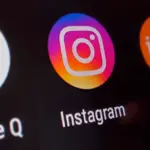


![Sådan får du Google Chrome-adgangskode på iPhone, iPad [Autofyld adgangskode] Sådan får du Google Chrome-adgangskode på iPhone, iPad [Autofyld adgangskode]](https://infoacetech.net/wp-content/uploads/2021/07/5885-How-to-Get-Google-Chrome-Passwords-on-iPhone-iPad-AutoFill-from-any-app-150x150.png)







